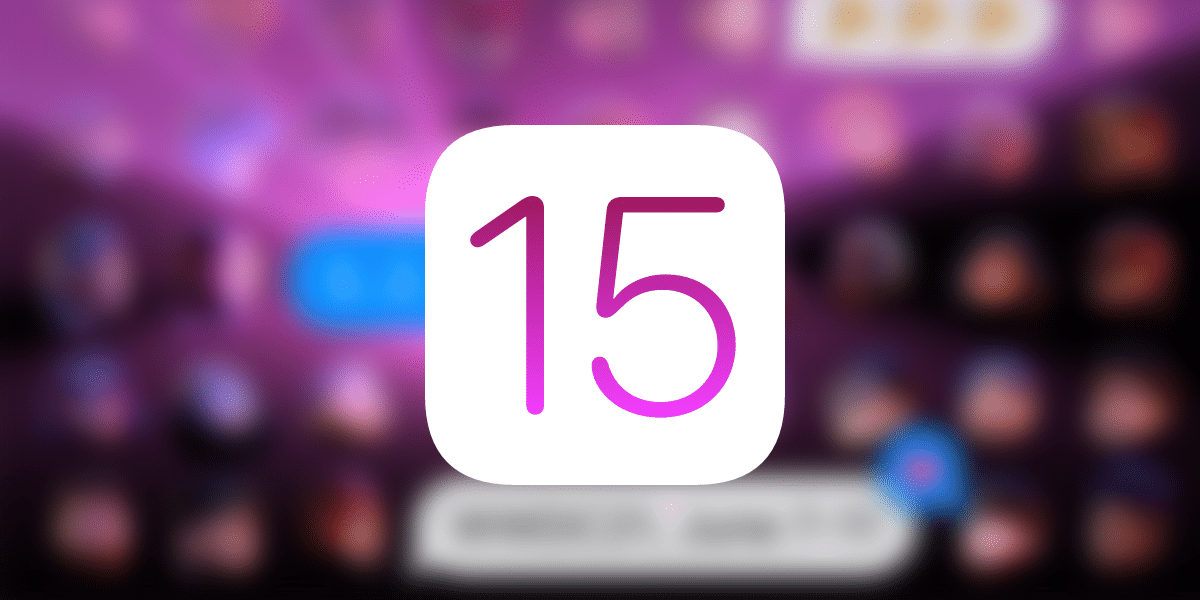
Od vydania iOS 15 a iPadOS 15 a už uplynulo niekoľko týždňov Pokračujeme v objavovaní nových funkcií v rámci nových operačných systémov Cupertino. Tentokrát vám prinášame možnosť zmeniť a upravte veľkosť textu jednotlivo pre každú aplikáciu. Čo to znamená? že v aplikácii ju môžeme mať vo veľkej veľkosti a v akejkoľvek inej v menšej veľkosti.
Pred príchodom iOS 15 a iPadOS 15 bola možnosť, ktorú nám Apple poskytol, konfigurovať veľkosť textu ako veľký, malý alebo stredný. Napriek tomu to by platilo pre všetky aplikácie nainštalované v zariadení rovnako, či už to boli Notes, Maps alebo samotný WhatsApp.
Niektoré z aplikácií obstáli veľmi dobre so zmenou písmena, aby bolo všetko lepšie viditeľné, napríklad WhatsApp (záležalo aj na tom, ako dlho nám naši priatelia posielali správy ...) a iné možno nie až tak veľmi, pretože stratili sme viditeľnosť funkcií keby sme to zvýšili ako Poznámky.
Tento problém s iOS 15 a iPadOS 15 zmizne od máme možnosť upraviť dokonca aj veľkosť písmen na domovskej obrazovke bez toho, aby sme pri ich otváraní zmenili vnútornú veľkosť samotných aplikácií. Ak chcete zistiť, ako ho môžete upraviť, prečítajte si nás nižšie.
Ako individuálne upraviť veľkosť písma vo svojom iPhone
V prvom rade je potrebné začleniť funkcionalitu do Riadiaceho centra Veľkosť textu. Ak to chcete urobiť, musíte vykonať nasledujúce kroky:
- Hlavu hore a otvorte nastavenie
- Kliknite na Riadiace stredisko
- A keď už ste tu, budete musieť pridať funkcie Tamaño del texto tie, ktoré ste už aktivovali. Stlačenie zeleného tlačidla + naľavo od funkčnosti bude potrebné iba vtedy, ak ešte nie je zahrnutá.
Keď budú tieto kroky dokončené, bude to už len potrebné otvorte aplikáciu, ktorú chceme spravovať, stiahnite si Control Center a kliknite na funkčnosť. Dostaneme posuvník, kde môžeme upraviť veľkosť textu, a v prepínači, ktorý sa zobrazí v spodnej časti obrazovky, nám umožní vybrať si, či ho chceme použiť iba na túto aplikáciu alebo na všetky. To isté môžeme použiť na domovskú obrazovku, aby sme to upravili oddelene.
Bezpochyby zakaždým, keď Apple pracuje a viac profiluje svoje operačné systémy. Táto funkcia vám nepochybne umožňuje prispôsobiť vkusu každého používateľa spôsob, akým chcete každú aplikáciu vidieť a čo operačný systém je oveľa osobnejší a predovšetkým funkčný.

dobrý:
Veľmi dobrý trik; Avšak: v natívnych aplikáciách je v súčasnosti zmena veľkosti písma, ale v aplikáciách tretích strán, prinajmenšom v mojom prípade s telefónom iPhone 13ProMax s iOS 15.0.1, aby fungoval, som musel aplikáciu ukončiť a znova vstúpiť.
Pozdrav